excel表格导入word太大怎么解决
- 尚原创
- 2019-06-14 13:53:0136549浏览

Excel表格过大导入Word导致显示不全解决方法:点击"视图"中的"Web版式视图"查看,也可以点击Word底部的"阅读视图"查看,也可以通过点击"布局"-"自动调整"-"根据内容自动调整表格"来调整。
具体步骤如下:
1、将该Excel表格插入Word中,可能会出现显示不全的问题,如下图所示。
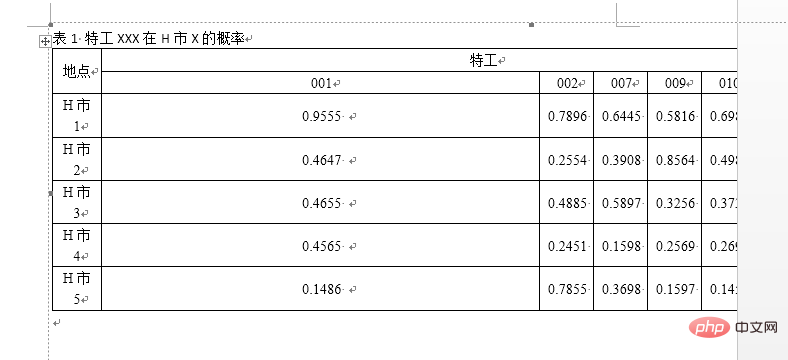
一、 修改显示方式
具体包括两种方法:
1、在顶部的菜单栏中,点击【视图】-【Web版式视图】,即可完全显示表格。
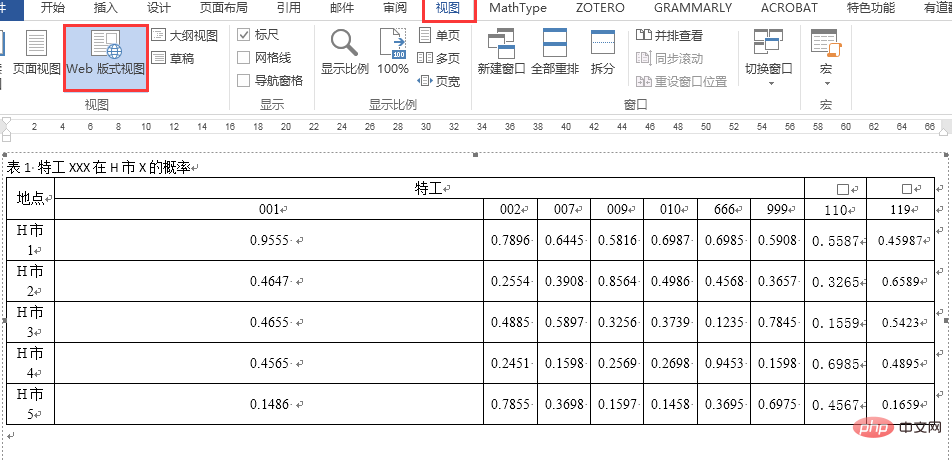
2、点击Word底部的【阅读视图】,可以更方便的查看Word内容。
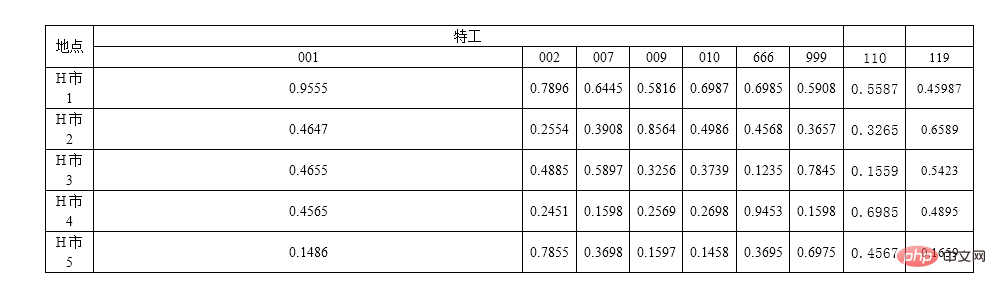
二、自动调整宽度
方法如下:
选择表格,点击【布局】-【自动调整】-【根据内容自动调整表格】,即可。
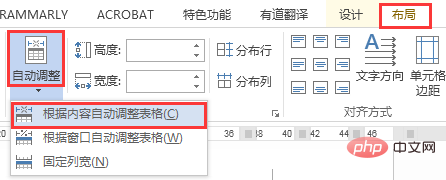
表格如下:
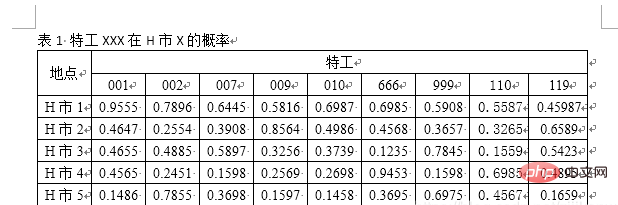
更多Word相关技术文章,请访问Word新手入门教程栏目进行学习!
以上是excel表格导入word太大怎么解决的详细内容。更多信息请关注PHP中文网其他相关文章!
声明:
本文内容由网友自发贡献,版权归原作者所有,本站不承担相应法律责任。如您发现有涉嫌抄袭侵权的内容,请联系admin@php.cn
上一篇:word比较功能下一篇:word段前分页怎么设置?

